Установка community server.
1. Скачать файл веб-инсталляции Community Server 2008, Web Install на локальный компьютер с официального сайта: http://get.communityserver.com/download/expressdownloads.aspx
2. Распаковать архив во временную директорию.
3. В папке Web -> Installer, Найти и отредактировать файл default.aspx:
bool INSTALLER_ENABLED = false;
на
bool INSTALLER_ENABLED = true;
4. Загрузить файлы и директории по FTP в корневую директорию сайта. (Для тарифных планов Wxxx корневой папкой является WWWRoot, Для тарифных планов Hxxx корневой папкой является Web).
5. В рамках тарифного плана создать базу данных MS SQL 2005.
6. Переключить сайт на работу с aspnet 2.0.
(Для того, чтобы изменить версию с ASP1.1 на 2.0, Вам нужно сделать следующее: в свойствах Вашего тарифного плана для Web (Web сайт) перейдите, пожалуйста, в пункт "дополнительно" и в разделе ASP.NET Versions переключите на 2.0.50727.0., далее нажмите кнопку "Изменить". Для тарифного плана Hxxx).
7. Перейти к процессу инсталляции. Для этого в браузере перейти на http://yourdomain.ru/installer. (yourdomain.ru – Ваше доменное имя), либо использовать технический адрес (если доменное имя не подключено) yourname-1.parking.hostin.ru/installer.
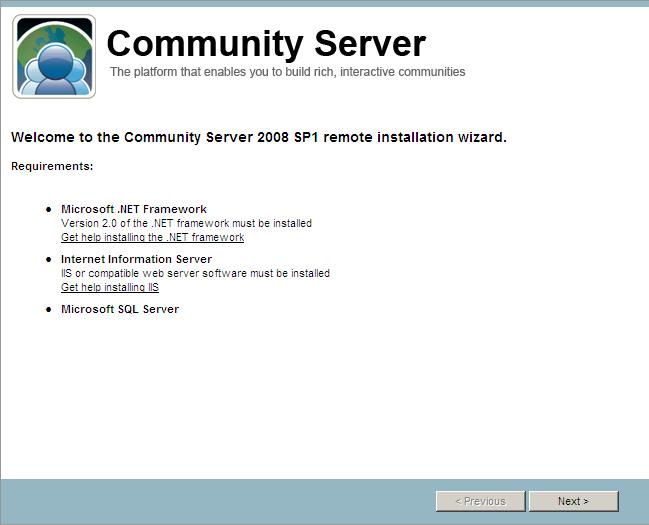
Нажать Next
8. В следующем окне обязательно прочитать и согласиться с лицензионным соглашением.
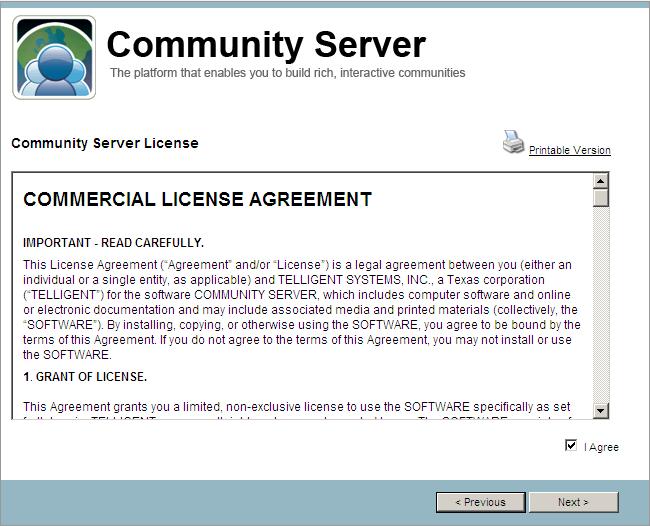
Нажать Next
9. В следующем окошке указать подключение к базе данных MSSQL. Параметры доступа к базе данных располагаются в меню MSSQL на вкладке "Удаленный доступ к SQL-серверу".
«ВНИМАНИЕ: аутентификация должна быть установлена в режим SQL server Authentication»
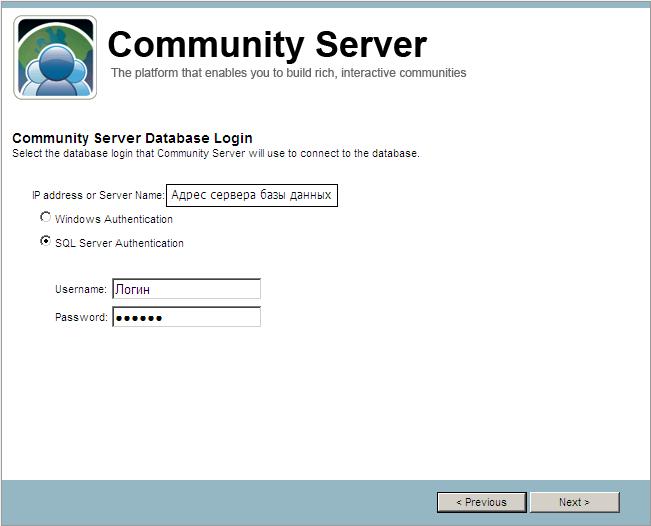
Нажать Next
10. Выбрать имя Вашей базы данных.
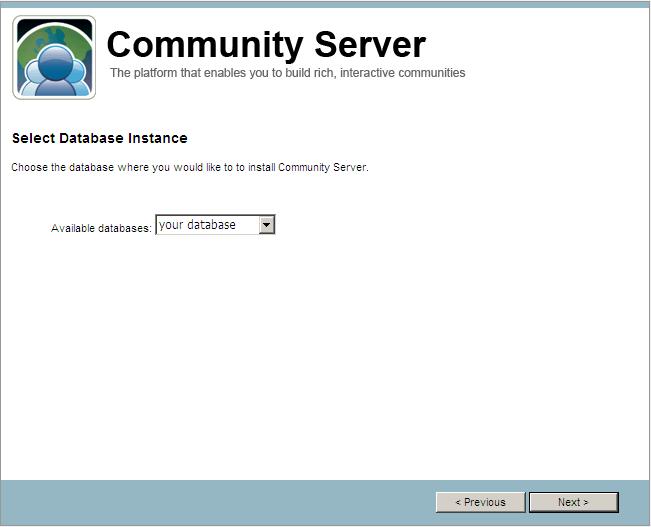
Нажать Next
11. выбрать необходимые опции установки. Рекомендуется оставить отмеченными все опции.
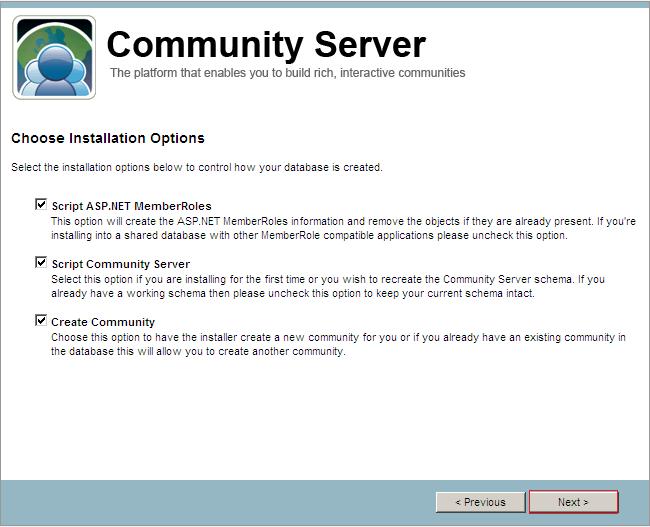
Нажать Next
12. создать логин и пароль администратора Cоммunity Server.
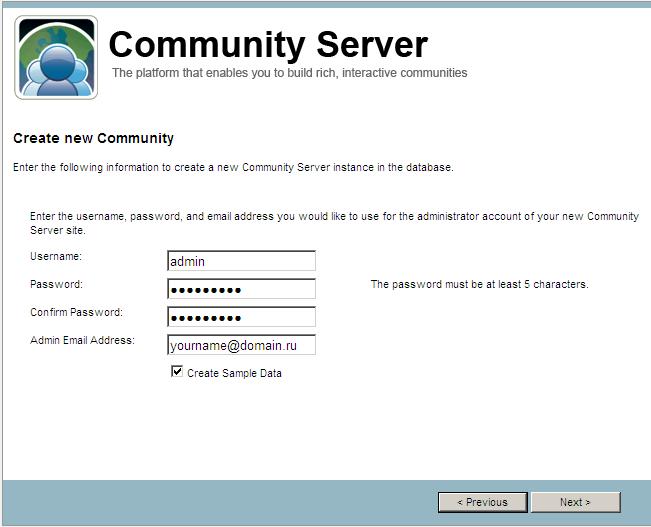
Нажать Next.
13. Установка Community Server завершена.
14. Директорию installer необходимо удалить.
Article ID: 200, Created: August 19, 2008 at 6:28 PM, Modified: November 18, 2008 at 2:30 PM